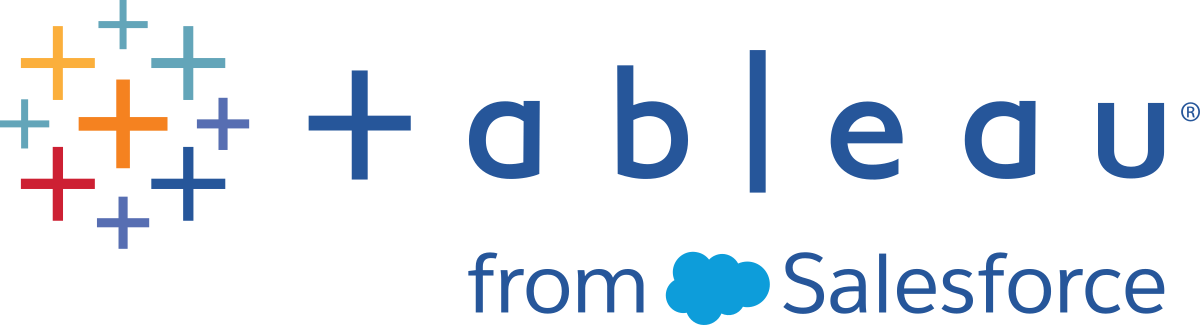Instalar o Tableau Server em um ambiente desconectado (fisicamente isolado)
Você pode instalar o Tableau Server em um ambiente desconectado sem acesso a qualquer tipo de rede externa. Esses ambientes desconectados, comumente chamados de fisicamente isolados, são usados quando o máximo de segurança é necessária para evitar violações de dados ou proteger contra invasões. Ambientes fisicamente isolados não têm acesso à Internet, acesso à rede externa, acesso à rede sem fio externa etc. O único meio de fazer com que o software e os dados entrem e saiam de um ambiente fisicamente isolado é usar mídias removíveis, como pendrives ou CDs ou DVDs ópticos de gravação.
Instalar o Tableau Server em um ambiente fisicamente isolado é uma tarefa avançada para administradores de TI familiarizados com as considerações de segurança, práticas recomendadas e problemas de instalação de software nesse tipo de ambiente.
Os seguintes recursos do Tableau Server estarão indisponíveis ou terão a funcionalidade reduzida em um ambiente fisicamente isolado:
Mapas – O Tableau Server usa dados de mapa hospedados externamente, por padrão. Começando pela versão 2020.4.0, você pode configurar o Tableau Server para usar mapas offline. Com as versões mais antigas do Tableau, os mapas não estão disponíveis em um ambiente fisicamente isolado, a menos que você instale um servidor do mapa nele. Para obter mais detalhes, consulte Exibição de mapas em um ambiente fisicamente isolado.
Licenciamento – O Tableau Server precisa se conectar à Internet para ativar as chave do produto. Entretanto, você pode ativar manualmente as chave do produto.
Dados externos – Qualquer dado localizado fora do seu ambiente fisicamente isolado não está disponível.
Pré-requisitos
Para instalar o Tableau Server em um ambiente fisicamente isolado, você precisará do seguinte:
Um computador confiável com acesso limitado à Internet para baixar os pacotes de instalação e recursos exigidos pelo Tableau Server. Para ser considerado confiável, o computador precisa ser analisado e ter todos os vírus e malwares removidos.
Mídia removível confiável para transferir o software baixado para o seu ambiente fisicamente isolado. Para se considerada confiável a mídia removível deve ser nova e nunca usada, proveniente de uma fonte confiável e conhecida. Ela também precisa ser analisada e a ausência de vírus ou malware confirmada.
Ambiente fisicamente isolado com computadores e armazenamento que atendem aos requisitos para a instalação do Tableau Server.
Instalação do Tableau Server em um computador fisicamente isolado com Windows
Para simplificar esse procedimento, instale o Tableau Server no computador, antes de colocá-lo em um ambiente fisicamente isolado. Se isso não for possível, você precisa baixar os pacotes necessários para um computador confiável fora do ambiente fisicamente isolado e transferi-los:
Em um computador confiável fora do ambiente fisicamente isolado com acesso à Internet, baixe o pacote de instalação do Tableau Server.
Transfira o pacote para a sua mídia removível.
No seu computador fisicamente isolado, insira a mídia removível contendo o pacote de instalação do Tableau Server e, em seguida, execute o instalador.
Observação: o Server ATR é o método de ativação padrão para Tableau Server 2021.4 e posterior. A partir de Tableau Server 2023.1 e posterior, você pode usar o Server ATR para instalar em um ambiente sem ar.
Após a conclusão da instalação, você pode ativar as chaves do produto do Tableau Server. Para obter mais informações, consulte Ativação do Tableau Server em um ambiente fisicamente isolado.
Ativação do Tableau Server em um ambiente fisicamente isolado
Como um computador isolado fisicamente não está conectado à Internet, você precisará realizar o processo de ativação do Tableau Server manualmente.
Visão geral de ativação off-line
A ativação off-line do Tableau Server envolve as etapas a seguir:
Gere um arquivo de solicitação de ativação off-line.
Copie o arquivo de solicitação de ativação offline para um computador com acesso à Internet.
Carregue o arquivo de solicitação de ativação off-line no site de ativação do Tableau(O link abre em nova janela).
Baixe o arquivo de resposta de ativação offline resultante do site . Você usará este arquivo para ativar o Tableau Server
Mudanças no nome do arquivo de ativação off-line
A partir do Tableau Server versão 2023.1, o sistema de licenciamento do Tableau oferece suporte a duas tecnologias de licenciamento subjacentes. Do ponto de vista administrativo, a única diferença de configuração entre os dois sistemas são os tipos de arquivo que são gerados e consumidos para ativação offline. A tecnologia de licenciamento é determinada durante a instalação inicial do Tableau Server e não pode ser alterada após a instalação.
Estamos nos referindo à versão legada (e ainda suportada) da tecnologia de licenciamento como FlexNet. A versão mais recente da tecnologia é chamada de Server ATR. Para obter mais informações, consulte Ativar o Tableau Server usando o serviço ATR (Autorização para execução). A tabela a seguir descreve a nomenclatura de nomenclatura de arquivo para cada tecnologia. A tabela também inclui a referência genérica.
| Nome de arquivo genérico | Nomes de arquivos do Server ATR | Nomes do arquivo FlexNet |
|---|---|---|
| OfflineAtivationRequest | OfflineActivationRequestFile_yyyyMMdd.hhmmss.json | TableauOfflineActivationRequest.tlq |
| OfflineAtivationResponse | OfflineAtivaçãoLicenciamentoAtrs.zip | activation.tlf |
Observação: Como esta documentação oferece suporte a várias versões do Tableau Server, usaremos a referência de nome de arquivo genérico (OfflineActivationRequest e OfflineActivationResponse) para o restante deste tópico. Você pode identificar a tecnologia de licenciamento usada pela instalação do Tableau Server de acordo com o tipo de arquivo gerado nas etapas a seguir.
Etapa 1. Fazer logon no Tableau Services Manager
Para fazer logon no Tableau Services Manager (TSM), execute o comando a seguir:
tsm login -u <username>
E se eu não conseguir fazer logon?
Verifique se a conta que está usando é um membro do grupo de Administradores locais no computador Windows onde está instalando o Tableau Server.
Etapa 2. Determinar o local de licenciamento do Tableau Server
A forma como você ativa o Tableau Server será diferente dependendo do tipo de licenciamento que você está executando. Execute o seguinte comando para determinar o tipo de licenciamento com o qual sua implantação do Tableau Server está configurada:
tsm configuration get -k serverauthorizationtorun.enabled
Se este comando retornar true, sua implantação será configurada com o tipo de licenciamento Server ATR.
Se este comando retornar false, sua implantação será configurada com o tipo de licenciamento herdado.
Vá para a etapa 3 que corresponda ao seu tipo de licenciamento.
Etapa 3 (tipo de licenciamento ATR do servidor) Gere e copie o conteúdo json para a página Ativação.
Siga estas etapas se a implantação do Tableau Server estiver configurada com o tipo de licenciamento Server ATR. Se o seu servidor estiver configurado com o tipo de licenciamento herdado, pule para a seção a seguir.
No seu Tableau Server em ambiente fisicamente isolado, use TSM para obter o arquivo de ativação off-line. No prompt de comando:
tsm licenses get-offline-activation-file -k <product-key> -o <target-directory>O
<target-directory>deve existir. Você pode obter sua chave do produto no Portal do cliente do Tableau(O link abre em nova janela).Copie o conteúdo do arquivo JSON.
No computador conectado à Internet, navegue até o site da Web ativação offline do Tableau(O link abre em nova janela), selecione Opção B - Inserir informações manualmente do arquivo de ativação, copie o conteúdo JSON nos campos solicitados e clique em Enviar.
O site deve exibir
The activation was successful. Please click here to download your activation file.Baixe o arquivo OfflineActivationResponse do Tableau e prossiga para a etapa 4.
Etapa 3 (Tipo de licenciamento herdado) Transcrever os dados do seu sistema fisicamente isolado em um modelo de solicitação de ativação.
Siga estas etapas se sua implantação do Tableau Server estiver configurada com o tipo de licenciamento herdado. Se o seu servidor estiver configurado com o tipo de licenciamento Server ATR, execute o procedimento acima.
No seu Tableau Server em ambiente fisicamente isolado, use TSM para obter o arquivo de ativação off-line. No prompt de comando:
tsm licenses get-offline-activation-file -k <product-key> -o <target-directory>O
<target-directory>deve existir. Você pode obter sua chave do produto no Portal do cliente do Tableau(O link abre em nova janela).Se você puder copiar o arquivo de solicitação offline (OfflineActivationRequest) do diretório de destino para um computador com acesso à Internet, pule para a etapa 5.
Caso contrário, se você não puder copiar o arquivo para outro computador por motivos de segurança, continue com a etapa 3.
Baixe e abra o arquivo
server_windows.tlq(O link abre em nova janela) em um editor de texto XML, como o Notepad++, em um computador confiável com acesso à Internet.Você precisará anotar os valores listados na etapa 4 do computador air-gapped para copiá-los para o modelo offline (
server_windows.tlq).Atualize os elementos XML a seguir no arquivo
server_windows.tlqadequado com os valores dos mesmos elementos listados abaixo no computador desconectado.Todos os valores de Máquina/Hash nos arquivos .tlq são valores hexadecimais. Os únicos caracteres válidos são 0 - 9 e A - F. As letras devem estar sempre em maiúsculas.
Não adicione espaços ou controles de carro adicionais e modifique apenas os caracteres “X” encontrados no modelo. O formato do arquivo não deve ser alterado.
Linha 2 - <EntitlementId>
Linha 5 - <ClientVersion>
Linha 5 - <RevisionType> (Este valor está presente no arquivo server_windows.tlq.)
Linha 5 - <MachineIdentifier> (Este valor está presente no arquivo server_windows.tlq.)
Linha 11 - <Value> (se o valor não for apresentado, remova o espaço reservado "X", deixando <Value></Value>.)
Linha 12 - <Value> (se o valor não for apresentado, remova o espaço reservado "X", deixando <Value></Value>.)
Linha 14 - <SequenceNumber>
Linha 60 - <Hash>
Faça upload do arquivo offline solicitado (OfflineActivationRequest) para o site Ativação do Tableau Offline(O link abre em nova janela).
O site deve exibir
The activation was successful. Please click here to download your activation file.Baixe o arquivo OfflineActivationResponse do Tableau.
Etapa 4. Inicializar ou ativar a sua licença
Mova o arquivo OfflineActivationResponse para o computador desconectado usando mídias removíveis confiáveis.
Execute o seguinte comando:
tsm licenses activate -f <path-and-activation-file>Você deve ver a mensagem "
Activation successful.", que indica que o Tableau Server está ativado.
Exibição de mapas em um ambiente fisicamente isolado
Em um ambiente fisicamente isolado, os mapas no Tableau Server não estarão disponíveis por padrão devido à ausência de acesso à Internet. Em vez disso, você pode configurar o Tableau para usar mapas locais em um ambiente isolado seguindo as etapas abaixo.
Configurar o Tableau Server para usar os dados do mapas offline:
Abra um prompt de comando como administrador.
Configure o Tableau para usar mapas offline disponíveis localmente:
tsm configuration set -k vizqlserver.force_maps_to_offline -v true
tsm pending-changes apply